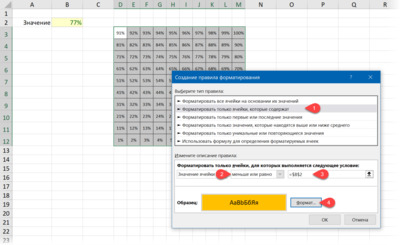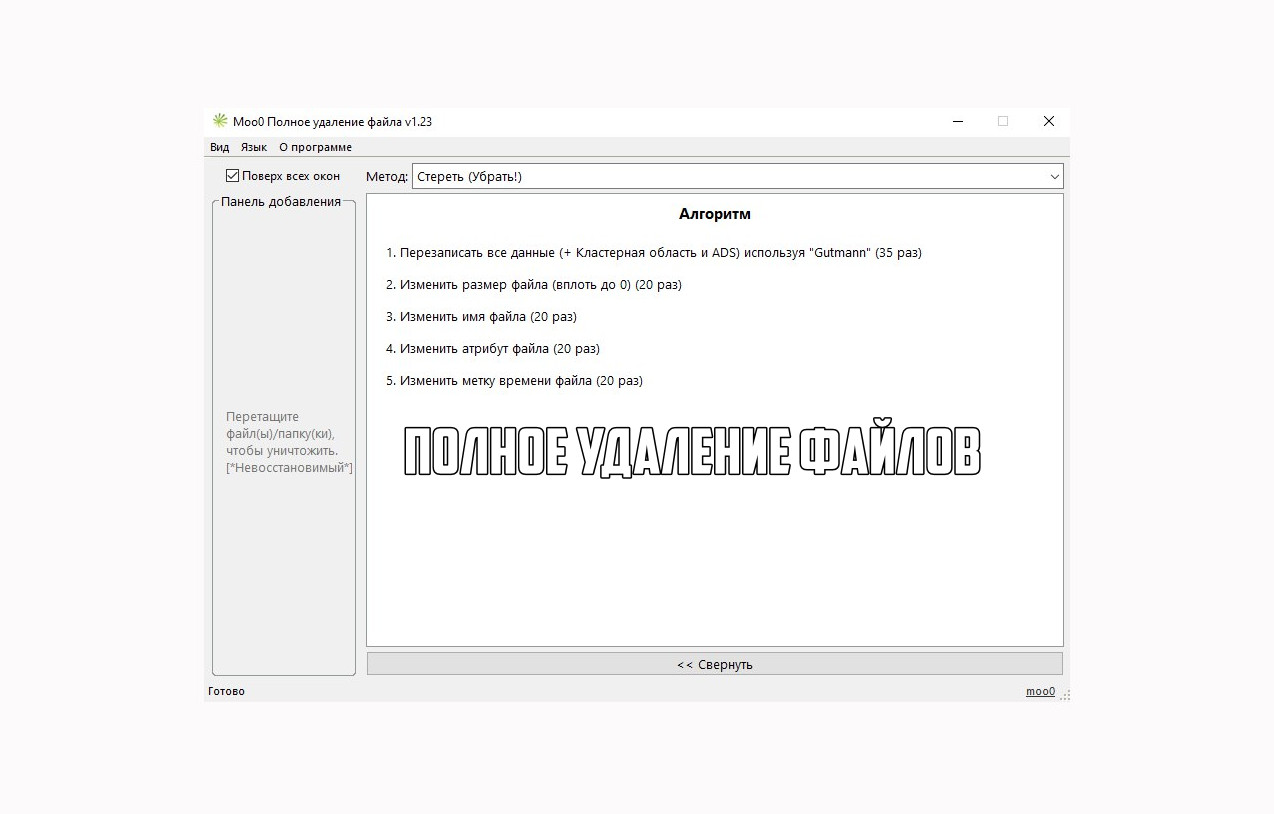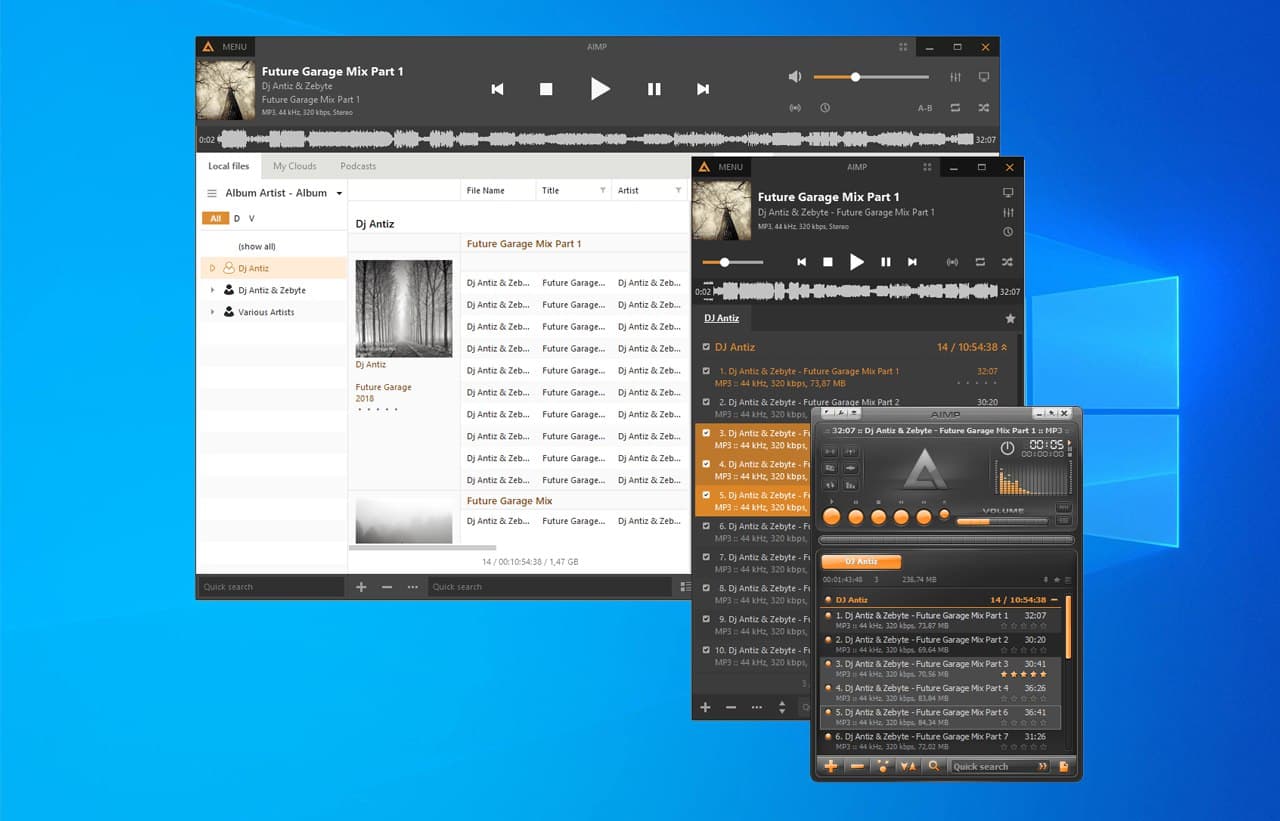Отказ от ответственности!
Отказ от ответственности
Сайт не несёт ответственности за содержание материалов. Все материалы сайта найдены в сети интернет. Если вы являетесь правообладателями и хотите убрать свой материал с нашего сайта, то напишите администрации. Напомним, что ваша собственность находилась в публичном доступе и только поэтому была опубликована на нашем сайте. Сайт некоммерческий, и мы не можем проверить все публикации пользователей. Используете материалы сайта на свой страх и риск, администрация за возможные последствия ответственности не несет.
Сайт не распространяет никаких программных продуктов, а содержит только ссылки на ПО, доступное в сети интернет.
Новое на форуме
Внимание! Если Вы видите рекламму на нашем ресурсе, установите для вашего браузера расширение Adblock Plus | AdBlocker Ultimate | Блокировщик |
Главное меню
- Загрузка... News Portal
- Загрузка... Soft Portal
- ⬦ Бесплатно прочее полезно
- ⬦ Комп для чайника
- ⬦ Халява
- Новости сайта
- Программы для ПК
- Программирование
- Статьи, заработок, Wi-Fi...
- Игры для ПК, android, прочее
- Флэш игры, программы...
- Книги java, txt, fb2, аудио...
- Всё для Photoshop и After...
- Веб мастеру
- Продвижение ВКонтакте
- Продвижение в других соц.
- Различный софт
- F.A.Q / ЧАВО?
Комментарии
Мы ВКонтакте
Вафельная диаграмма в Excel
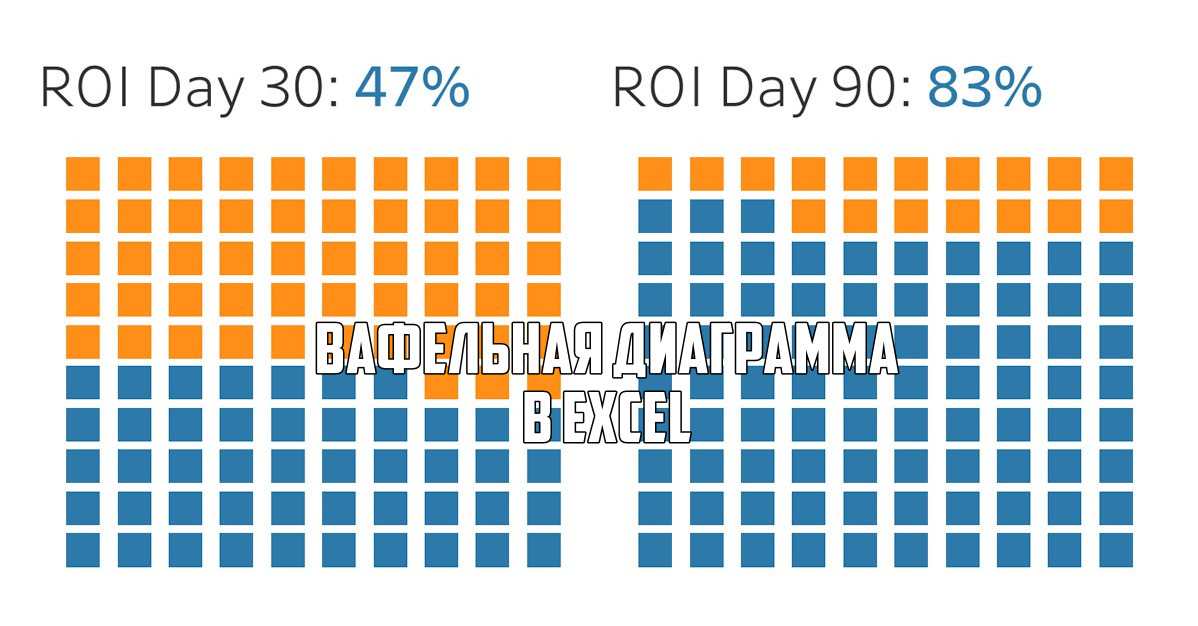
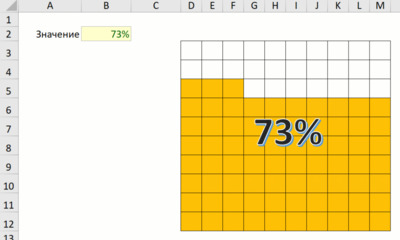
С ходу можно придумать кучу ситуаций, где такая диаграмма была бы "в тему". Например, с её помощью удобно визуализировать:
- прогресс по проекту;
- различные KPI в любом бизнесе;
- заполняемость площадей или объемов (склады, строительство.);
Одна проблема: в Microsoft Excel нет такого типа диаграммы среди встроенных возможностей. Тем не менее, обойти это ограничение можно достаточно легко.
Вафельная диаграмма условным форматированием
Размечаем обрамлением табличку 10х10 квадратных ячеек и заполняем её снизу вверх возрастающими значениями от 1% до 100%.
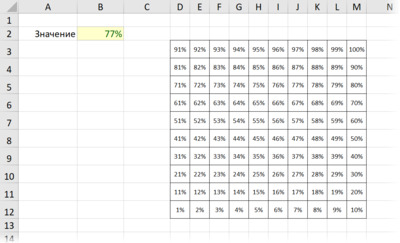
Затем выделяем весь размеченный диапазон и выбираем Главная - Условное форматирование - Создать правило (Home - Conditional Formatting - Create Rule).
В открывшемся окне выбираем тип правила Форматировать только ячейки, которые содержат (Format only cells than contains), чуть ниже в выпадающем списке выбираем вариант Меньше или равно (Less or equal) и указываем рядом ссылку на ячейку с исходным значением ($B$2). Задаём цвет заливки, нажав на кнопку Формат (Format):
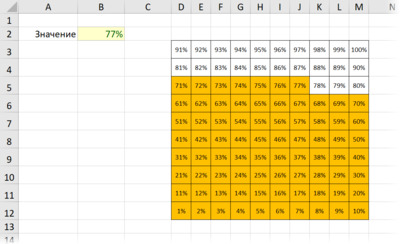
Для пущей красоты можно скрыть значения процентов в ячейках таблицы, задав для неё в окне Формат ячеек (Format cells) на вкладке Число (Number) пользовательский формат, состоящий из трёх подряд точек с запятой:
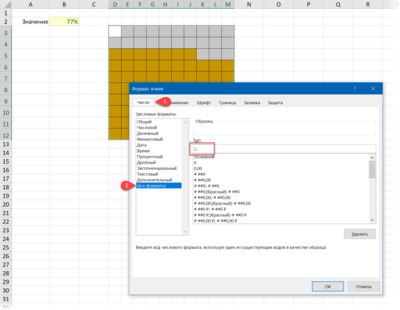
Затем на вкладке Вставка (Insert) жмём кнопку WordArt и, выбрав приглянувшийся дизайн надписи и вставив её поверх нашей таблицы, вводим в строку формул знак "равно" и делаем ссылку на ячейку с исходным значением:
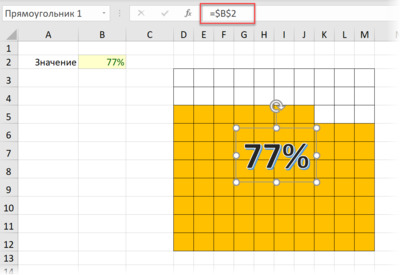
Получаем надпись, текст которой автоматически обновляется из ячейки
B2, отображая поверх нашей "вафли" текущее значение нашего параметра.
Пароль к архивам: ComInet
Может быть интересно
Copyright ©